
אוסף תפאורות האוצרות של גוגל - התמונות שמופיעות כאשר תיבת ה- Chromecast או ה- Android TV שלך במצב סרק - הוא נחמד מאוד, אבל לפעמים אתה רוצה לראות משהו קצת יותר מותאם אישית. עם אפליקציית Google Home עבור דְמוּי אָדָם ו iOS (לשעבר אפליקציית Chromecast), אתה יכול למעשה לשנות את הגדרות הרקע כדי להציג הרבה יותר מסתם צילומי סטוק.
קָשׁוּר: כיצד להסיר הודעות אנדרואיד רחבות רשת של Chromecast
לפני שנבדוק כיצד לבצע את השינויים האלה, אני רוצה לציין ש- Chromecast ו- Android TV הן שתי חיות שונות - בעוד שהן חולקות כמה תכונות, יש דברים שהאחד עושה והשני לא יכול. לדוגמא, ל- Chromecast יש תכונות אישיות יותר של התאמה אישית של הרקע. אנו מתכוונים לכסות כאן את שני המכשירים, אך אתמקד ב- Chromecast ואזכיר את ההבדלים של Android TV היכן שהם רלוונטיים. כך או כך, ההגדרות נמצאות למרבה המזל באותו מקום עבור כל אחד מהמכשירים, כך שההבדלים יתגלו די מהר ככל שתמשיך.
כמו שאמרתי קודם, זה ידרוש את אפליקציית Google Home. זה זמין לשניהם דְמוּי אָדָם ו iOS , ולמרבה המזל נראה ועובד אותו דבר בשני המכשירים. אשתמש במכשיר אנדרואיד לצורך הדרכה זו, אך תוכל לחקות בצורה חלקה את מה שאני עושה עם מכשיר ה- iOS שלך.
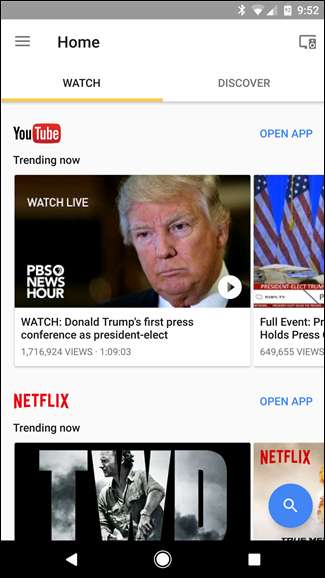

לאחר התקנתו, יהיה עליכם לעבור תהליך הגדרה מהיר. כחלק מכך, היא תחפש מכשירים ברשת שלך, אך אל תלחץ אם היא לא תמצא כלום - היא מחפשת מכשירים חדשים שטרם הוקמו. אם תיבת ה- Chromecast או ה- Android TV שלך כבר פועלת, הכל טוב.
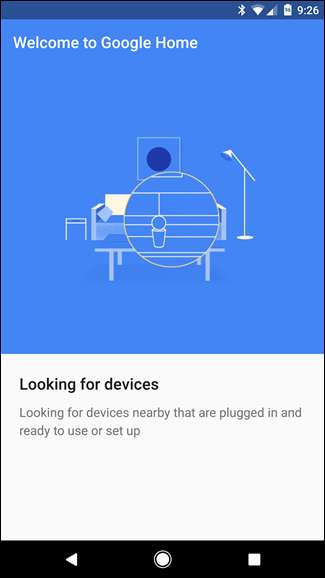
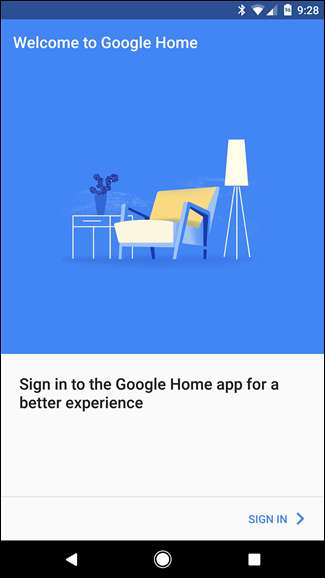
לאחר שעברת את ההתקנה ונכנסת, אתה מוכן לרוקנרול. האפליקציה מתחילה בכך שהיא אומרת לך היכן לנהל את המכשיר שלך, וזו בדיוק ההגדרה שאנחנו הולכים לדבר עליה היום. שימושי.
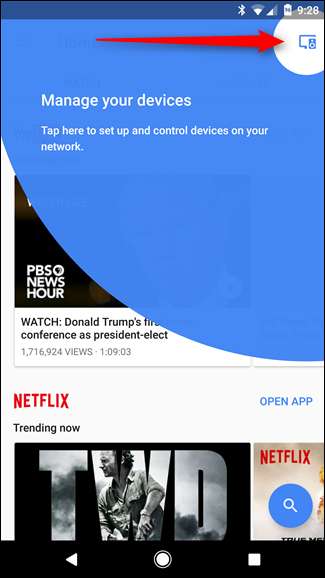
אז קדימה והקש על אותו סמל קטן בפינה השמאלית העליונה. זה יטען את כל תיבות ה- Chromecast או Android TV ברשת שלך. אם המכשיר פשוט פועל ברשת ואינו מחובר כעת לחשבון Google שלך, הקשה על "התאמה אישית של תפאורה ועוד" תציג תיבת דו-שיח השואלת אם ברצונך לאפשר למכשיר להשתמש בחשבון Google שלך לתכונות כמו זֶה. קדימה והקש על "כן, אני בפנים."
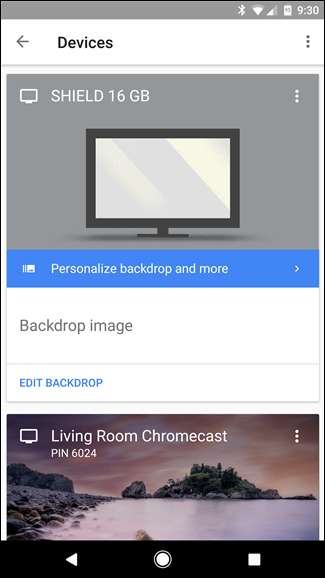
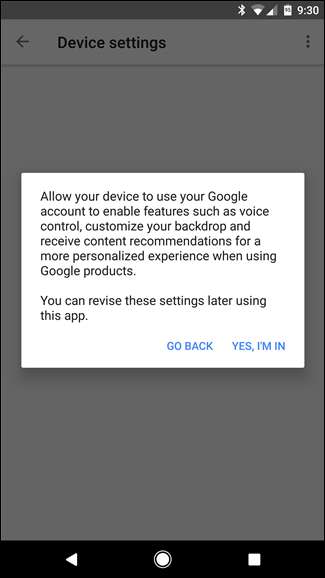
זה יעביר אותך להגדרות הרקע של המכשיר, שם כל אפשרויות ההתאמה האישית - ושם Chromecast ו- Android TV מתחילים להראות פנים שונות. כפי שניתן לראות בצילומי המסך למטה, ל- Chromecast (משמאל) יש כמה אפשרויות שאינן זמינות ב- Android TV (מימין).
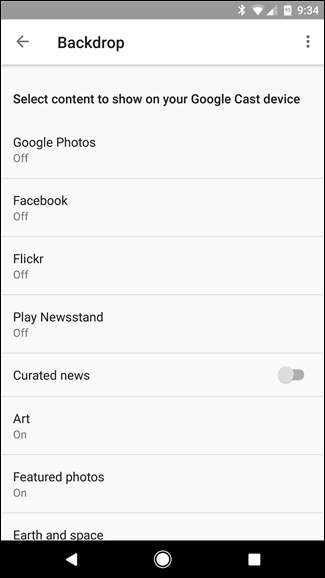
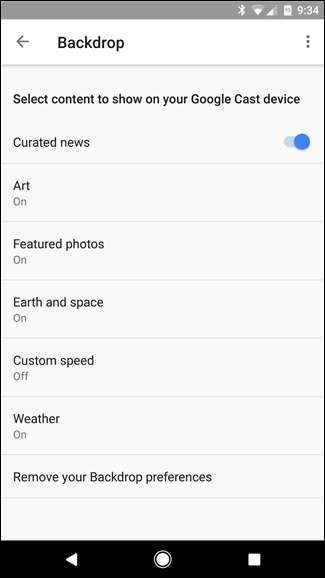
בעיקרון, באנדרואיד TV, אתה יכול להפעיל או לכבות את הדברים ולבחור מקורות, כאשר Chromecast מאפשר לך לחפור ולבצע שינויים. מכאן ואילך, אנו נתמקד בהגדרות Chromecast מכיוון שאין הרבה יותר מה לדבר על Android TV.
קָשׁוּר: 18 דברים שאולי לא ידעתם שתמונות Google יכולות לעשות
להלן האפשרויות שתוכל לשנות:
- תמונות גוגל: מאפשר לך לבחור אלבומים מותאמים אישית מאוספי תמונות Google שלך ולהציג אותם כחלק מהתפאורה. אתה יכול ליצור אלבומים חדשים בכתובת photos.google.com - פשוט לחץ על הקישור "צור" בחלקו העליון ובחר "אלבומים".
- פייסבוק: בדיוק כמו בתמונות Google, אתה יכול לאפשר ל- Chromecast לגשת לתמונות הפייסבוק שלך - אתה יכול לבחור ולבחור בין תיקיות להצגה.
- פליקר : יש לך חשבון פליקר? ניחשתם נכון: אתה יכול להציג את התמונות האלה ב- Chromecast שלך.
- הפעל דוכן עיתונים: אם אתה משתמש באפליקציית דוכן העיתונים של גוגל, זו תכונה סופר מגניבה. בעיקרון, הוא יציג כותרות חדשות מהפיד המותאם אישית שלך בדוכן העיתונים בטלוויזיה שלך. החיסרון כאן הוא, ובכן, הוא מציג רק כותרות - לפחות אתה יכול פשוט לקפוץ לאפליקציית דוכן העיתונים ולמצוא את המאמר.
- חדשות אוצרות: איך זה נשמע בדיוק: גוגל החדשה חושבת שתרצה לדעת על כך. אין כאן הגדרות - הן מופעלות או מושבתות.
- אומנות: זו הגדרה שזמינה גם ב- Android TV. הוא מציג סוגים שונים של אמנות ממכון התרבות של גוגל, מהגלריה הפתוחה של גוגל ומאמנות הרחוב.
- תמונות נבחרות: זמין גם ב- Android TV, אתה יכול לראות תמונות מוצגות מ- Google+, 500 פיקסלים, Getty Images ומארצות הפדרליות בארה"ב. ניתן להחליף כל אחד בנפרד.
- כדור הארץ והחלל : יש כמה תמונות עוצרות נשימה בקטלוג הזה גם מ- Google Earth וגם מתמונת היום של נאס"א, אז אני ממליץ בחום להפעיל אותו ולהשאיר אותו ככה.
אחרת, אתה יכול גם להגדיר מהירות מותאמת אישית כאן, אם כי הוא מעט חלש בתכונות שכן הוא מציע רק שלוש אפשרויות: איטי (0.5x), רגיל (1x) ומהיר (2x). אתה יכול גם לגרום ל- Chromecast להציג את מזג האוויר על המסך, וזה מאוד לא פולשני - הוא נמצא בפינה הימנית התחתונה, ממש ליד השעון.
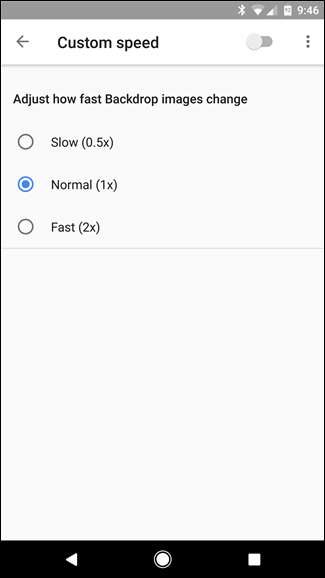
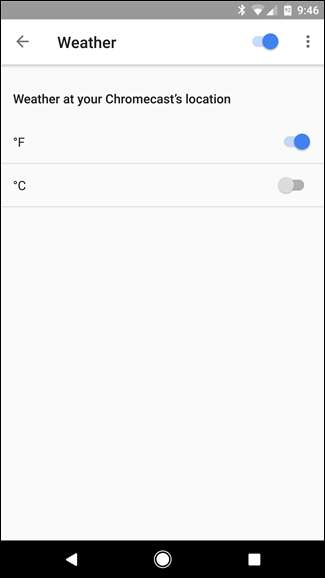
לאחר שתגדיר את כל אפשרויות ההתאמה האישית שלך, תוכל פשוט לצאת מהאפליקציה. קלי קלות.







